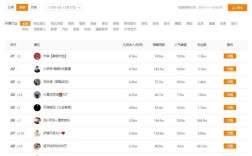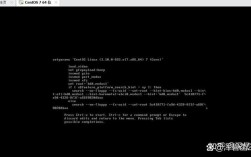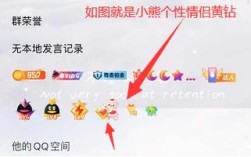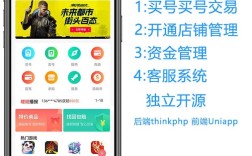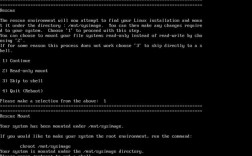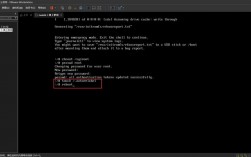解除电脑开机密码可以通过多种方法实现,具体取决于操作系统的不同,以下是几种常见方法的详细步骤:
Windows 10系统

| 方法 | 步骤 |
| 通过设置中心 | 1. 打开“设置”应用(Win+I),选择“账户”选项; 2. 在左侧菜单中选择“登录选项”; 3. 在右侧找到“密码”部分,点击“更改”按钮; 4. 输入你的当前密码,然后点击“下一步”; 5. 在下一个页面中,直接点击“下一步”跳过密码设置; 6. 完成后重新启动电脑即可。 |
| 通过控制面板 | 1. 在桌面上右键单击“此电脑”,然后选择“管理”; 2. 在左侧面板中,选择“本地用户和组”,然后选择“用户”; 3. 找到你的用户名,右键单击并选择“属性”; 4. 在弹出窗口中,选择“常规”选项卡,然后取消勾选“用户必须键入用户名和密码才能使用这台计算机”; 5. 点击“确定”保存设置,下次重启电脑时将不再需要输入密码。 |
| 通过运行命令 | 1. 按下Win+R组合键打开运行窗口,输入“netplwiz”并点击“确定”; 2. 在弹出的“用户账户”窗口中,取消勾选“要使用本计算机,用户必须输入用户名和密码”; 3. 点击“确定”保存设置,重新启动电脑即可。 |
| 通过注册表编辑器 | 1. 按下Win+R组合键打开运行窗口; 2. 输入“regedit”并点击“确定”打开注册表编辑器; 3. 依次展开以下路径:HKEY_LOCAL_MACHINE\SOFTWARE\Microsoft\Windows NT\CurrentVersion\Winlogon; 4. 在右侧窗口中找到“AutoAdminLogon”键,将其数值改为“1”; 5. 创建或修改“DefaultPassword”键并输入你的密码; 6. 重新启动电脑即可生效。 |
Windows 7系统
1、首先在电脑桌面上找到计算机并点击它;<br>2. 然后点击打开控制面板;<br>3. 接着点击用户账户;<br>4. 找到删除密码并点击它;<br>5. 接着输入你的老的密码;<br>6. 最后点击删除密码就可以了。
Windows 11系统
1、首先打开系统运行框(Windows+R),然后直接在搜索框中输入“netplwiz”;<br>2. 在搜索结果界面中可以找到并打开“netplwiz”程序;<br>3. 这样就了账户设置,然后取消勾选“要使用本计算机,用户必须输入用户名和密码”;<br>4. 依次点击“应用”>“确定”就可以保存了;<br>5. 设置完成后,我们之后启动电脑进入系统前就不再需要使用开机密码了。
Mac系统
1、点击任务栏Dock栏上的系统偏好设置图标,在偏好设置里,找到并打开‘用户与群组’;<br>2. 打开后,我们先点击左下方的锁图标,然后输入系统密码来解锁;<br>3. 解锁后,点击选中左边要设置用户,然后点击右边的‘更改密码’;<br>4. 在弹出的修改密码窗口,我们先输入旧密码,然后在新密码里留空,点击下方的按钮,这样开机时就可以不使用密码,使用空密码来开机了;<br>5. 如果要让系统自动开机,自动登录,而任何密码都不需要输入,那我们可以点击这里的‘登录选项’;<br>6. 点击下拉框,选择一个自动登录的用户;<br>7. 这里要输入该用户的密码如果是空密码就直接点击‘好’按钮,这样我们每次开机就自动以这个用户登录系统了,而无需开机密码。
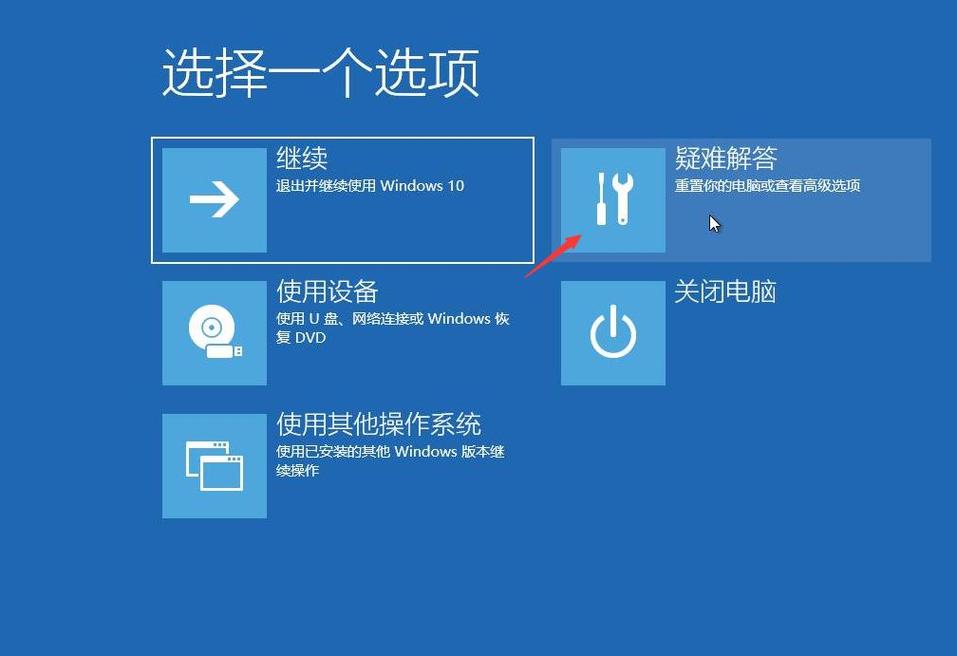
注意事项
关闭开机密码后,您的电脑将更容易被他人访问,请确保您了解并接受这一风险,如果您的电脑经常需要在公共场合使用,或者您需要存储敏感信息,建议保持开机密码的设置,如果您觉得关闭开机密码可能带来安全风险,可以选择设置更加便捷的其他解锁方式,如指纹解锁或PIN码等,在使用电脑时,请始终保持警惕,确保您的数据安全。
FAQs
1、如何修改电脑开机密码?
如果需要修改电脑开机密码,可以在相应系统的“用户账户”设置中进行更改,在Windows系统中,可以通过“设置”>“账户”>“登录选项”>“密码”进行修改。
2、如果忘记了电脑开机密码怎么办?

如果忘记了开机密码,可以尝试使用其他账户登录,或者使用系统安装光盘修复系统并重置密码。
操作可能会涉及系统安全和个人隐私,请谨慎操作并确保数据安全。